4 Formas de Recuperar Datos Perdidos Tras la Actualización iOS 17
Aug 01, 2025 • Categoría: Soluciones de Recuperación de Datos • Soluciones Probadas
La actualización de iOS 17 es una actualización importante que trae un montón de nuevas funciones y mejoras. Pero, ¿qué pasa si pierdes algunos de tus datos, como los contactos del teléfono, en el proceso? No te preocupes.
Hay varias formas y herramientas de recuperación de datos iOS, por ejemplo, Wondershare Dr.Fone para ayudar a recuperar tu pérdida de datos, como los contactos tras la actualización de iOS 17. Pero antes de hacerlo, es importante entender por qué la pérdida de datos puede ocurrir durante una actualización de iOS.
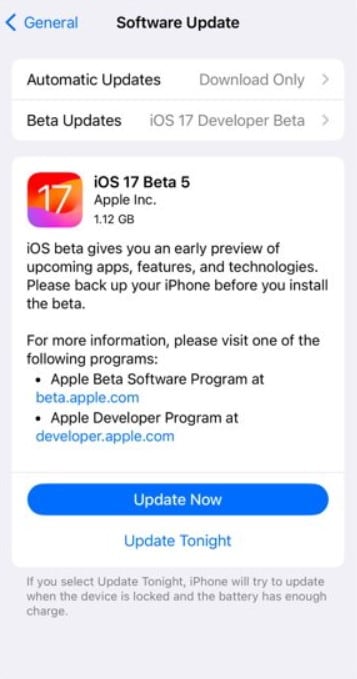
Parte 1: Motivos de la Pérdida de Contactos y Otros Datos Tras la Actualización a iOS 17
La actualización iOS 17 es una mejora significativa para tu iPhone. Pero puede acarrear consecuencias no deseadas, como la pérdida de datos. Si te descuidas, podrías perder todos tus archivos importantes, como la información de contacto. He aquí varias razones comunes que pueden explicar este inconveniente.
Fallos de Software
Los fallos de software son uno de los principales culpables de la pérdida de datos tras la actualización del sistema. A veces, el propio proceso de actualización puede no ir tan bien como se esperaba. Conduce a resultados no deseados, como contactos desaparecidos tras la actualización del iPhone.
Problemas de Almacenamiento
Si tu dispositivo no tiene suficiente espacio de almacenamiento, eso también puede desencadenar contactos perdidos después de la actualización de iOS 17. ¿Por qué? iOS 17 requiere una cierta cantidad de espacio libre para funcionar de forma óptima. El incumplimiento de este requisito podría provocar pérdidas de datos.
Interrupciones Durante la Actualización
Otro motivo de pérdida de datos tras la actualización del sistema pueden ser las interrupciones durante el proceso de actualización. Podría ocurrir debido a una pérdida repentina de energía, una conexión a Internet inestable o una interrupción inesperada iniciada por el usuario. Estas interrupciones pueden perturbar el proceso de transferencia de datos y provocar su pérdida.

Muchos de ustedes quieren evitar encontrarse con la pérdida de datos del iPhone después de una actualización a iOS 17. Para minimizar el riesgo, es crucial abordar estos factores antes de la actualización. Pero, ¿qué debes hacer si has perdido datos, como los contactos, tras la actualización? Sigue leyendo para encontrar soluciones eficaces de recuperación.
Parte 2: Métodos para Recuperar Datos Perdidos Tras la Actualización a iOS 17
Si has actualizado recientemente tu iPhone a iOS 17 y has notado que faltan datos como los contactos, ¡que no cunda el pánico! Hay varias maneras de intentar recuperarlos.
Recuperar Datos Perdidos del iPhone Usando iTunes o Finder
iTunes es el software oficial de Apple para gestionar y hacer copias de seguridad de los dispositivos iOS. También es una poderosa herramienta para recuperar Los datos perdidos del iPhone tras la actualización de iOS 17. Cuando pierdes datos en tu dispositivo, iTunes puede ayudarte a recuperarlos.
¿Cómo funciona? iTunes crea copias de seguridad periódicas de los datos de tu dispositivo cuando está conectado a tu computador de escritorio. Así, si pierdes una foto, un contacto o un mensaje de texto, puedes restaurarlo desde una copia de seguridad anterior.
- Paso 1: Inicia iTunes y conecta tu iPhone al computador mediante un cable USB. Asegúrate que estás utilizando el mismo computador que usabas para sincronizar tu iPhone antes de la actualización.
- Paso 2: Dependiendo de tu escritorio, haz una de las siguientes cosas:
- Para macOS 10.14 o anterior / Windows:Haz clic en el icono de Dispositivo en el panel de navegación superior izquierdo de la app iTunes. A continuación, haz clic en Resumen en la sección Configuración, y haz clic en Restaurar Copia de Seguridad.
- Para macOS 10.15 o posterior:Abre el Finder y selecciona tu dispositivo en Ubicaciones. Luego, haz clic en Restaurar Copia de Seguridad.

- Paso 3: En la ventana emergente Elige una copia de seguridad para restaurar en este iPhone, selecciona el archivo de copia de seguridad, introduce una contraseña si es necesario y haz clic en Restaurar.
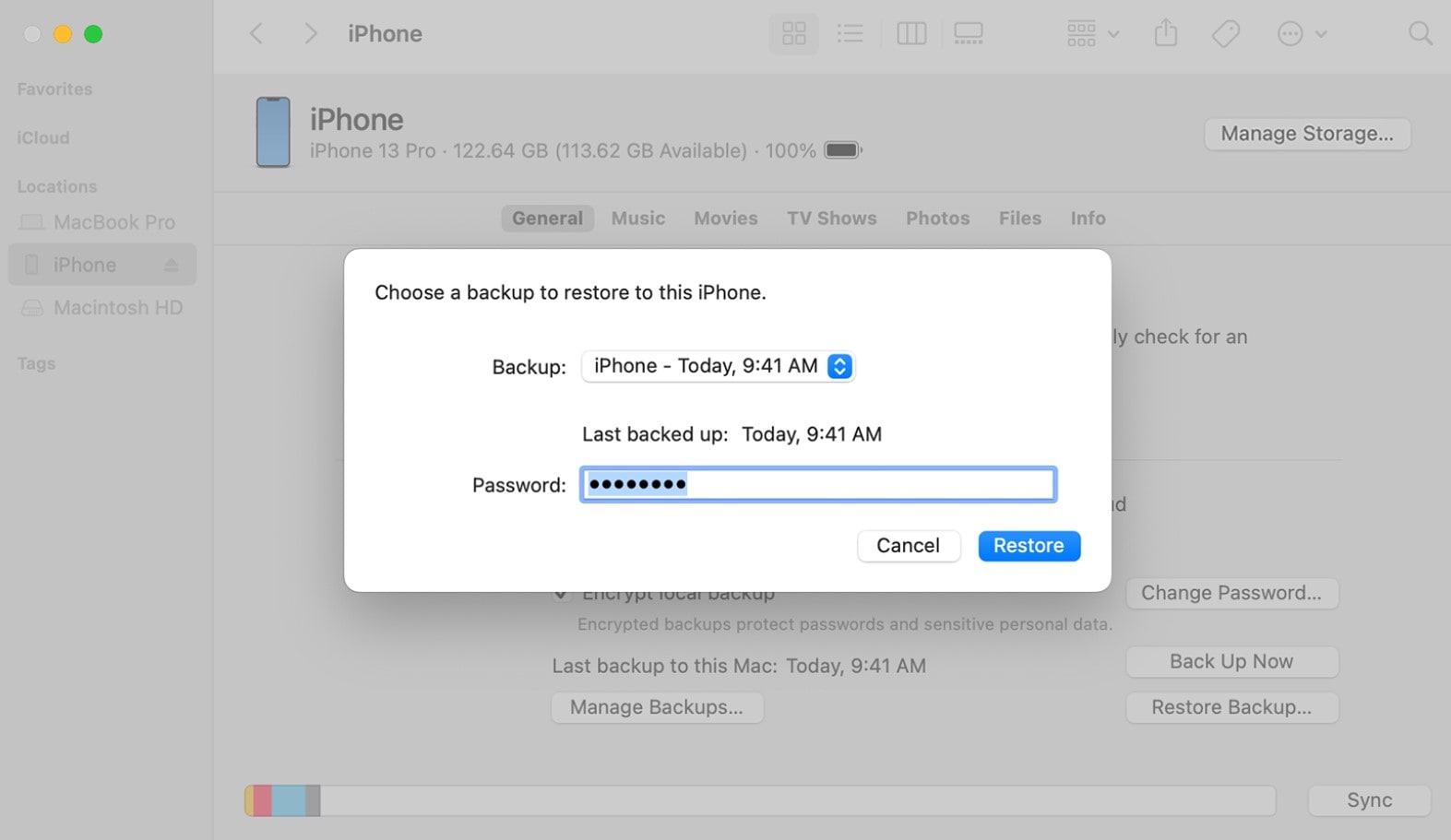
- Paso 4: Mantén tu iPhone conectado y espera mientras se sincroniza. Haz clic en Eject antes de desconectar el dispositivo.
Recupera los datos perdidos del iPhone usando iCloud
iCloud es el servicio de Apple basado en la nube que realiza copias de seguridad automáticas. Eso significa que no tienes que conectar el dispositivo al computador. Aquí tienes cómo recuperar tus contactos perdidos tras la actualización de iOS 17 en iCloud:
- Paso 1: Borra el contenido de tu dispositivo iPhone antes de restaurar los datos desde iCloud. Enciende tu dispositivo.
- Paso 2: Sigue los pasos de configuración que aparecen en pantalla, y toca Restaurar desde copia de seguridad de iCloud de la pantalla Apps & Datos.
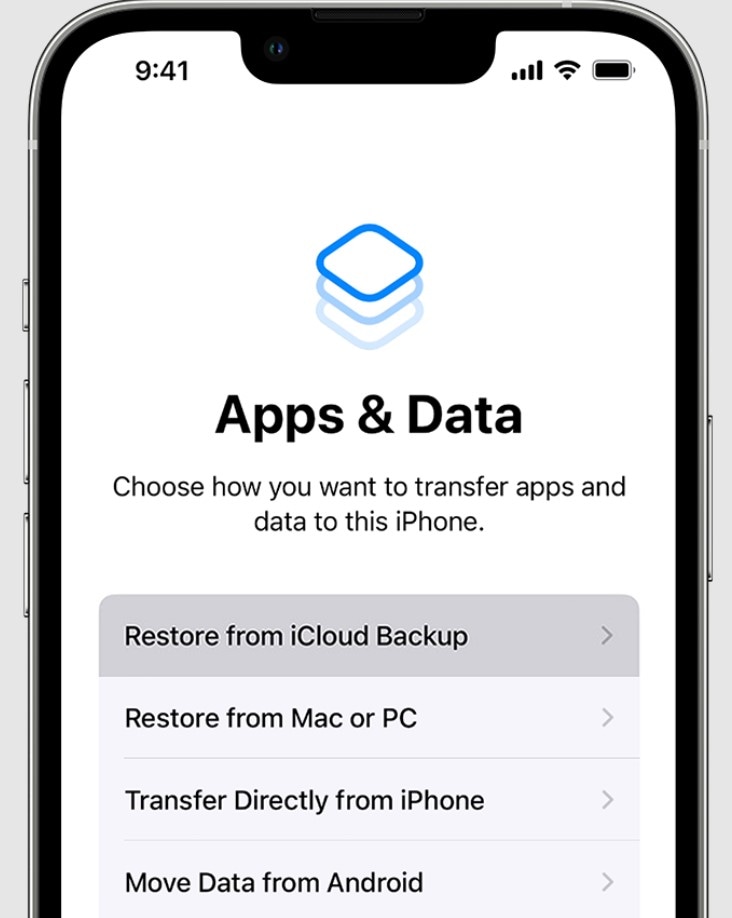
- Paso 3: Inicia sesión en iCloud y elige la copia de seguridad correspondiente anterior a la actualización de iOS 17.
- Paso 4: Espera a que termine el proceso de transferencia, y tus datos perdidos deberían estar de vuelta en tu iPhone.
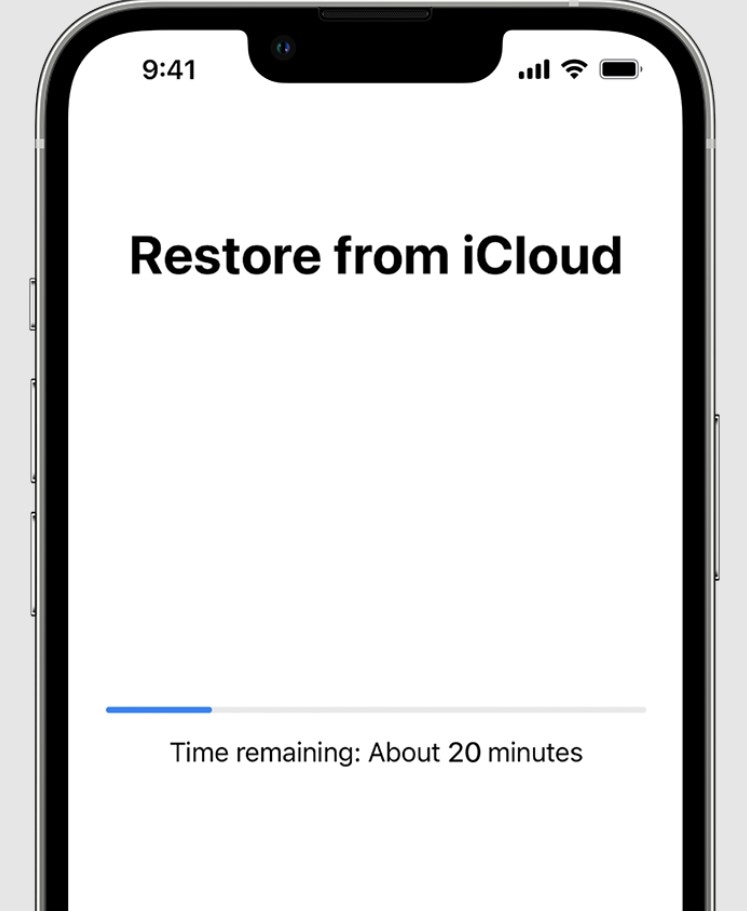
Importar contactos perdidos de la tarjeta SIM a tu iPhone
Si sigues echando de menos algunos contactos después de actualizar tu iPhone, puedes probar a importarlos desde tu tarjeta SIM. Pero sólo es posible si los tenías guardados en la tarjeta SIM antes de la actualización.
- Paso 1: Introduce la tarjeta SIM en tu iPhone si aún no está.
- Paso 2: Ir a Configuración > Contactos, desplázate hacia abajo y pulsa en Importar contactos SIM.
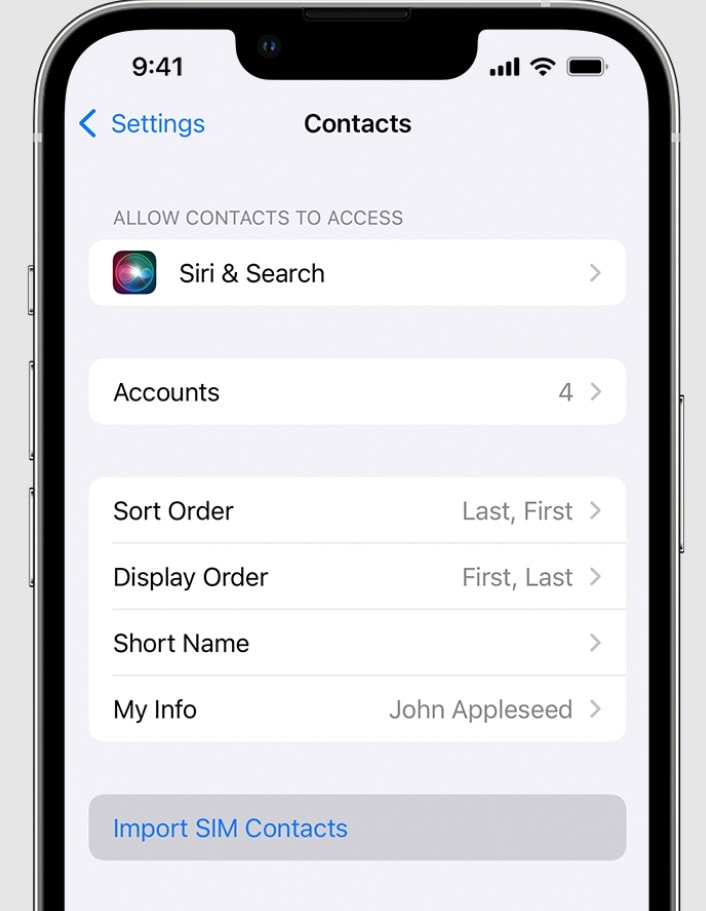
- Paso 3: Selecciona dónde quieres importar los contactos - iCloud o Gmail.
- Paso 4: Tras el proceso de importación, tus contactos perdidos deberían estar ahora en los Contactos de tu iPhone.
Recupera los datos perdidos del iPhone usando Wondershare Dr.Fone - Recuperación de Datos de iOS
¿Y si olvidas crear una copia de seguridad? No te preocupes. Existe una potente herramienta de recuperación de datos para ayudarte: Wondershare Dr.Fone. Dr.Fone cuenta con una función de recuperación de datos que puede ayudarte a recuperar contactos, notas, mensajes y mucho más perdidos directamente desde tu iPhone. Incluso puede recuperar datos de copias de seguridad de iTunes y iCloud. Incluso si perdiste tus datos tras actualizar a iOS 17, Dr.Fone aún puede ayudarte a recuperarla.
El proceso de recuperación es sencillo y fácil de seguir, incluso para los principiantes. A continuación te explicamos cómo restaurar los datos de tu dispositivo sin copias de seguridad:
- Paso 1: Ir a la página oficial de Wondershare Dr.Fone y haz clic en Descargar para descargar la app en tu escritorio.
- Paso 2: Ejecuta la app una vez instalada. Haz clic en Recuperación de Datos de la página principal de Caja de Herramientas.

- Paso 3: Seleccionar iOS de las opciones del sistema telefónico en la siguiente pantalla.

- Paso 4: Selecciona Recuperar Datos del Dispositivo iOS para recuperar datos de tu dispositivo directamente.

- Paso 5:Conecta tu dispositivo iOS al computador mediante un cable USB. El software detectará automáticamente tu dispositivo.

- Paso 6: Selecciona los tipos de archivo que deseas recuperar, como Contactos, y haz clic en Iniciar exploración.

- Paso 7: Dr.Fone escaneará tu dispositivo iOS y mostrará todos los datos recuperables.

- Paso 8: Una vez finalizada la exploración, vista previa, selecciona los archivos de datos que deseas recuperar y, a continuación, haz clic en Restaurar en el dispositivo.

Consejo:
Filtra los resultados en la lista desplegable del panel de navegación superior y selecciona Mostrar Todo, Mostrar sólo los borrados, o Mostrar sólo lo existente.
- Paso 9: En la ventana emergente, selecciona tu dispositivo iPhone en Restaurar a lista desplegable y haz clic en Continuar para confirmar.

- Paso 10: Haz clic en OK en el cuadro de diálogo para desactivar la función Buscar mi iPhone.

- Paso 11: Una vez finalizado el proceso de recuperación, verás un mensaje de "Datos restaurados en tu iPhone".

Parte 3: Consejos Adicionales para la Recuperación y Prevención de Datos del iPhone
Recuperar datos perdidos tras la actualización de iOS 17 es una cosa. Pero es aún mejor evitar que se produzcan esas pérdidas de datos. Aquí tienes algunos consejos prácticos que te ayudarán a guardar los datos de tu iPhone y a garantizar una experiencia más fluida con futuras actualizaciones:
Haz copias de seguridad periódicas de tu iPhone
Las copias de seguridad periódicas garantizan la seguridad de los datos, incluso si algo va mal durante una actualización. Utiliza iCloud o iTunes para hacer una copia de seguridad de tu iPhone. iCloud puede hacer una copia de seguridad de tus datos cuando está conectado a Wi-Fi, mientras que iTunes proporciona control manual. Asegúrate de que tus copias de seguridad están actualizadas antes de realizar cualquier actualización de iOS.

Administra tu almacenamiento con inteligencia
Quedarse sin espacio de almacenamiento en el teléfono puede provocar la pérdida de datos durante una actualización. Revisa y elimina periódicamente las aplicaciones, fotos y vídeos innecesarios. Descarga las aplicaciones que utilizas con poca frecuencia y considera la posibilidad de invertir en más almacenamiento si es necesario.
Mantente informado sobre los lanzamientos de iOS
Estar al tanto de las próximas actualizaciones de iOS puede ayudarte a prepararte y reducir el riesgo de pérdida de datos. Mantente atento a los anuncios y calendarios de lanzamiento de Apple. Antes de actualizar, consulta los foros en línea y los comentarios de los usuarios para ver si hay algún problema con la última versión de iOS.
Utiliza Software de Recuperación de Datos de Terceros
Debes ser precavido y usar fuentes de confianza al seleccionar software de terceros. Una herramienta confiable de recuperación de datos de terceros como Wondershare Dr.Fone puede ser un salvavidas si todo lo demás falla. Sigue las instrucciones del software para recuperar los datos.
Conclusión
Los métodos presentados en este artículo suelen ser eficaces cuando se trata de la pérdida de datos del iPhone. Entre ellas, la herramienta de recuperación de datos de Dr.Fone de recuperación de datos resulta ser muy valiosa si pierdes datos tras la actualización de iOS 17.
Dr.Fone no sólo puede ayudarte a recuperar tus contactos perdidos y otros tipos de datos. Pero Dr.Fone también ofrece una cómoda opción para hacer una copia de seguridad de los datos de tu iPhone antes de actualizarlo al último iOS. Es una medida inteligente para quienes tienen un almacenamiento limitado para las copias de seguridad.
Si aún así no puedes recuperar tus datos, ponte en contacto con el Soporte Técnico de Apple para obtener ayuda. Quizá puedan ayudarte u ofrecerte otras soluciones. Cuanto antes inicies el proceso de recuperación, más probabilidades tendrás de recuperar los archivos perdidos.
Temas de iOS 17
- Downgrade / Upgrade iOS 17
- 1. Regresar de iOS 17 a 16
- 2. OTA Downgrader para dispositivos
- 3. Regresar de iPadOS 17 beta a 16
- 4. Regresar de WatchOS 10 beta
- 5. Versión Beta de IPSW Firmada/No Firmada
- 6. Usar SHSH Blobs para degradar
- 7. Actualizar dispositivos con archivos de firmware
- Problemas iOS 17
- 1. Problemas comunes con iOS 17
- 2. Fallo al instalar la actualización de iOS 17
- 3. Cámara muestra pantalla negra en iOS 17
- 4. Apps se cierran en iOS 17
- 5. Carga lenta tras actualizar a iOS 17
- 6. Atascado en verificación de iOS 17
- 7. Sobrecalentamiento tras la actualización de iOS 17
- 8. iPhone se congela tras la actualización de iOS 17
- 9. Problemas de batería en iOS 17
- 10. Rendimiento lento en iPhone tras actualizar a iOS 17
- ● Gestionar/transferir/recuperar datos
- ● Desbloquear/activar/bloquear pantalla FRP
- ● Resolver problemas en iOS y Android
- Prueba Ahora Prueba Ahora Prueba Ahora

















Paula Hernández
staff Editor